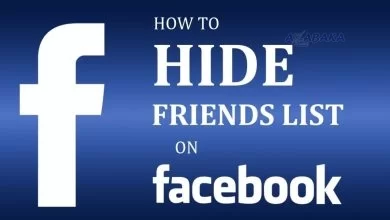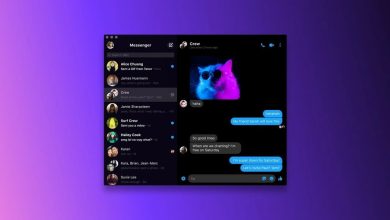في غفلة منك أو حركة خاطئة وبعض محادثاتك الثمينة على فيسبوك ماسنجر اختفت. قبل أن تصاب بالإحباط، اعلم أنه من الممكن استرجاعها، يقوم فيسبوك بالاحتفاظ بنسخة من بياناتك على خوادمه، على الأقل لفترة من الوقت. لذلك يتعين عليك طلب ذلك للعثور على الرسائل المؤرشفة التي تهمك.
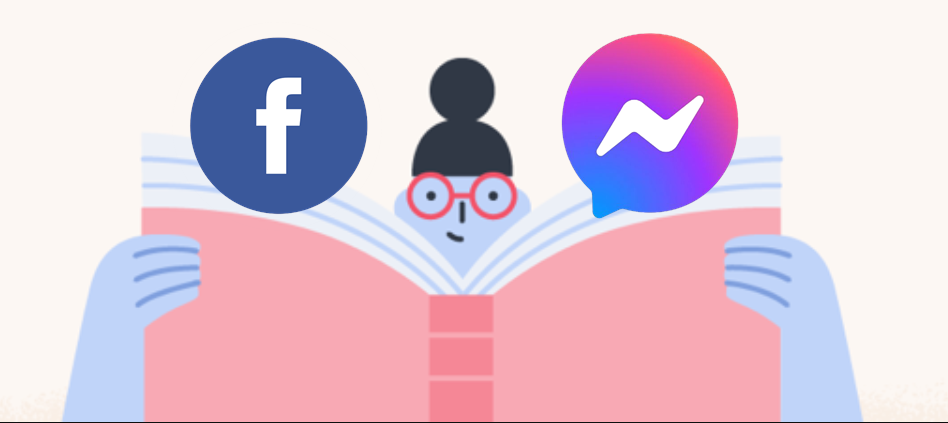
إسترجاع ملف الأرشيف من على الفيسبوك
الخطوة الأولى تتمثل في إنشاء ملف أرشيف لبياناتك الخاصة على فيسبوك. للقيام بذلك، كل ما يتعين عليك البدء به هو تسجيل الدخول إلى حسابك من جهاز الكمبيوتر.
اضغط على “اطلب تنزيل”.
انقر على السهم الموجود أعلى اليمين، ثم الإعدادات والخصوصية > الإعدادات > الخصوصية.
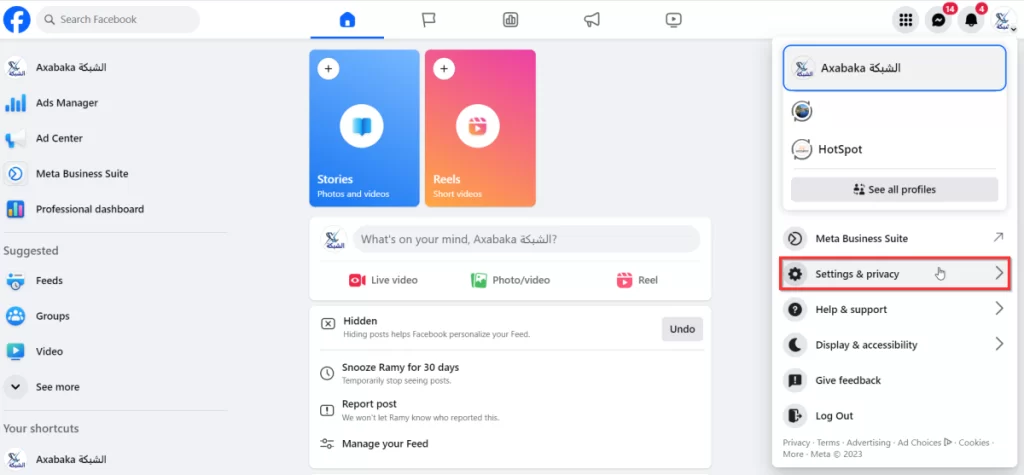
- في العمود الأيسر، قم بتوجيه الماوس إلى قسم معلومات فيسبوك> ثم انقر فوق قسم تحميل المعلوماتك الشخصية > انقر فوق طلب التنزيل (Request a download).
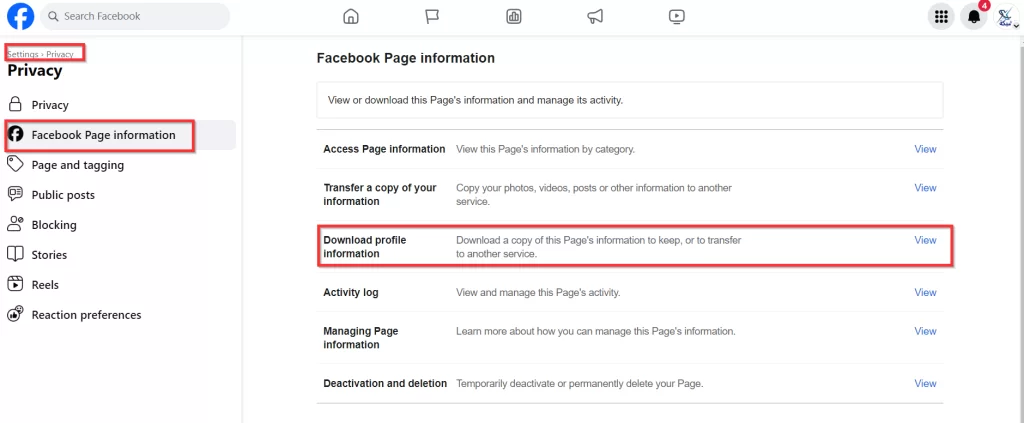
- في الصفحة الجديدة التي سيتم فتحها، تتوفر لك خيارات متعددة. إذا كنت تريد تلقي رسائلك فقط، فحدد هذا الخيار. لا تتردد في النقر على أي بيانات تريد الحصول عليها.
- انقر فوق تحديد نوع المعلومات، إلا إذا كنت ترغب في الحصول على ملف ضخم يحتوي على جميع بياناتك، حيث ستكون غالبيتها عديمة الفائدة.
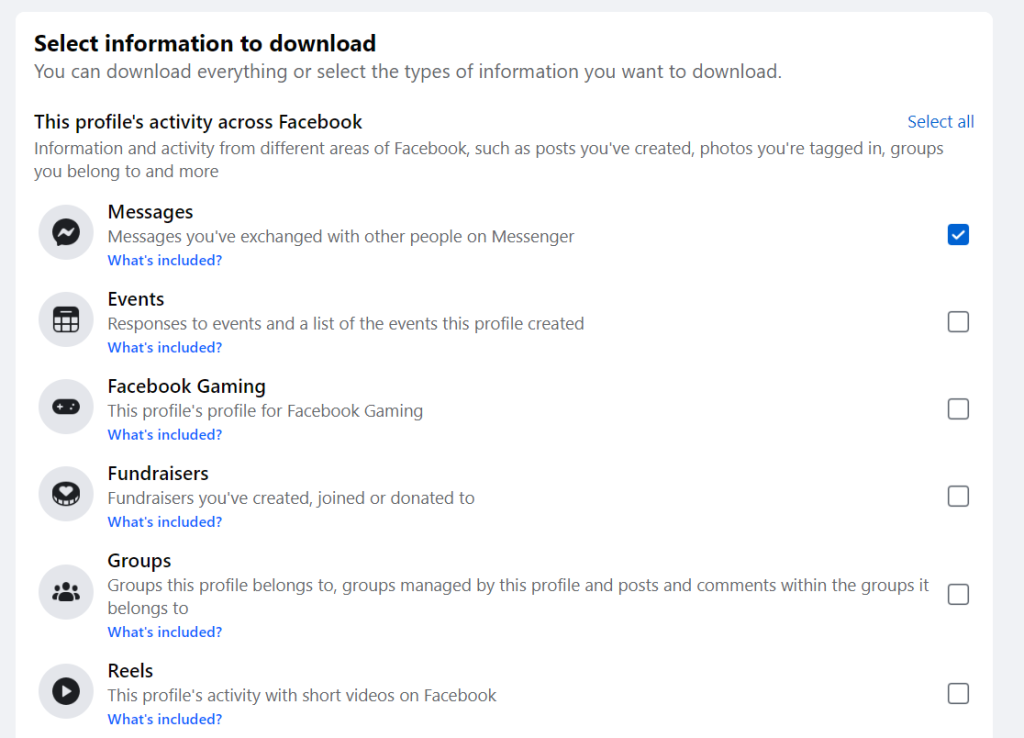
- العنصر الأكثر أهمية هنا هو الفترة التي تريد الحصول على رسائلك خلالها. إذا لم تكن متأكدًا من الاختيار الذي يجب عليك اتخاذه، فانقر فوق “من البداية“.
- في النافذة، احتفظ بخيار تنسيق HTML الافتراضي.
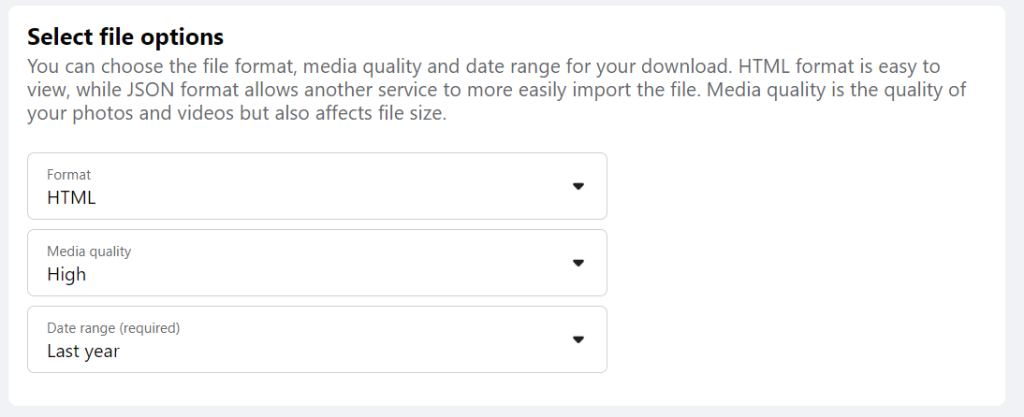
- قبل كل شيء، تأكد من الحصول على محتوى وسائط متعددة عالي الجودة، وإلا فسوف ترى الصور ومقاطع الفيديو التي تم تحميلها على مسنجر قليلة الجودة.
- أخيرًا، قم بالتمرير لأسفل وانقر فوق الزر “إرسال طلب” الأزرق.
- عليك الآن التحلي بالصبر، حيث أن فيسبوك سيقوم بإنشاء نسخة من بياناتك. يمكن أن يستمر الإجراء بضع دقائق (أو حتى أكثر إذا كان هناك الكثير من المعلومات المطلوبة).
- عندما يصبح الأرشيف جاهزًا، سيظهر إشعار على هذه الصفحة. ستتلقى أيضًا بريدًا إلكترونيًا في صندوق الإستقبال.
- في الصفحة المذكورة أعلاه، انقر الآن على الملفات المتوفرة ثم على تنزيل.
تنزيل ملف الأرشيف وابحث عن رسائلك
- سيُطلب منك بالتأكيد إدخال كلمة المرور كإجراء أمني.
- بمجرد اكتمال التنزيل، قم باستخراج المجلد المضغوط باستخدام أحد البرامج مثل Winrar أو 7zip أو أي برنامج آخر مناسب.
- تحتوي المجلدات المختلفة على بياناتك الأولية، ولكن صفحة Index.html هي التي تهمك.
- اضغط عليها لفتحها في متصفحك، وانتقل إلى قسم رسائلك. ستجد بعد ذلك جميع المحادثات التي قام فيسبوك بتتبعها.
- في ملف ZIP، من الممكن أيضًا النقر فوق الرسائل
- ثم حدد المحادثة التي تختارها والتي سيتم فتحها في المتصفح مباشرة.
هناك شيئان يجب ملاحظتهما، لا يمكن استعادة هذه المحادثات بالكامل في مسنجر إذا تم حذفها، ولكن نظرًا لأن هذه النسخة محفوظة على القرصك الصلب، فلديك فرصة أقل لفقدانها مرة أخرى. وبالإضافة إلى ذلك، يمكنك تنزيلها على أكثر من جهاز إذا كان ذلك ضروريًا. وأخيرًا، إذا كانت هناك محادثة مهمة ترغب في الاحتفاظ بها، فلا تتردد في تأمينها من خلال اتباع الخطوات المذكورة في هذا الدليل.